微信用户
回答于2023-09-22
一、了解电脑分辨率的概念

电脑分辨率是指屏幕上每英寸所显示的像素数量。通常以水平像素数和垂直像素数表示,如1920×1080。分辨率越高,屏幕上显示的内容越清晰,但同时也会使图像和文本变小。
二、调整电脑分辨率的步骤
1、 打开“控制面板”
在Windows系统中,点击屏幕左下角的“开始”按钮,然后选择“控制面板”选项。
2、 进入“显示”设置
在“控制面板”中,选择“显示”选项,进入显示设置页面。
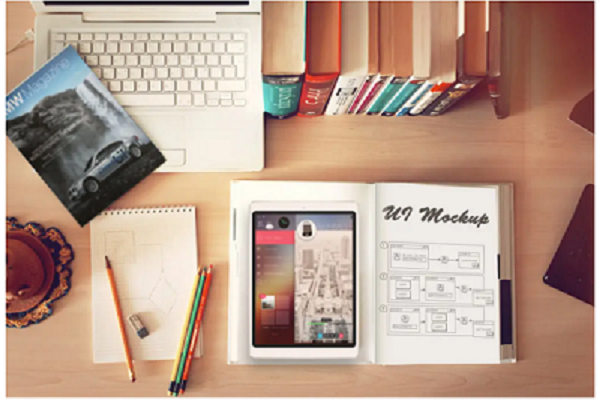
3、 调整分辨率
在显示设置页面中,可以看到一个滑动条和一个下拉菜单,用于调整分辨率。通过拖动滑动条或选择下拉菜单中的分辨率选项,可以改变屏幕的分辨率。
4、 应用新的分辨率设置
在选择了新的分辨率后,点击“应用”按钮,并确认是否保留新的设置。系统将会在几秒钟内应用新的分辨率。
5、 检查显示效果
调整分辨率后,屏幕上的图像和文本大小会发生变化。请检查显示效果,如果不满意可以再次调整分辨率。
三、调整电脑分辨率的注意事项
1、 不要选择超过显示器分辨率的设置,否则可能会导致显示问题或图像变得模糊。
2、 高分辨率可能会使图像和文本变小,对于视力不好的用户可能会造成困扰。在这种情况下,可以考虑调整显示器的放大比例或选择较低的分辨率。
3、 不同的显示器有不同的分辨率,可以参考显示器的说明书或官方网站来获取建议。
4、 在调整分辨率后,可能需要重新调整桌面图标的大小和位置,以适应新的显示设置。
电脑分辨率是调整显示效果的重要参数,通过调整分辨率,我们可以获得更清晰的图像和文本,以及更好的显示体验。在调整分辨率时,需要注意选择合适的分辨率,避免超过显示器的分辨率,并根据个人需求和视力情况进行调整。希望小编对您了解如何调整电脑分辨率有所帮助。
上述内容为转载或编者观点,不代表简单到家意见,不承担任何法律责任。








